Ranije smo se već upoznali s opisom i tehničke karakteristike pametne telefone, Lumia 720 i Lumia 620. Također biste trebali znati da se prilikom njihove uporabe mogu pojaviti situacije u kojima ćete morati ponovno pokrenuti telefon ili izvršiti vraćanje na tvorničke postavke. Ako ne možete shvatiti postupak u ovoj situaciji, reći ćemo vam o tome u ovom članku posebno za vas. Postupak ponovnog pokretanja za Lumia 920 ili Lumia 820 je u nastavku.
Normalno ponovno pokretanje

Normalno ponovno pokretanje najčešće se izvodi odspajanjem baterije i vraćanjem u telefon. Ovaj postupak može riješiti neke manje probleme s vašim telefonom. U Nokia Lumia Baterija 820 se može ukloniti, što olakšava uklanjanje. Jednostavno uklonite stražnji poklopac i izvadite bateriju. Međutim, ovaj postupak nije moguć za Nokiu Lumiu 920, jer... Ovaj model ima bateriju koja se ne može ukloniti. Za ponovno pokretanje morate učiniti sljedeće: Držite pritisnutu tipku za smanjivanje glasnoće i tipku za uključivanje dok telefon ne zavibrira 3 puta. Telefon bi se trebao uspješno ponovno pokrenuti i nakon nekoliko sekundi prikazati logotip Nokia.
Tvrdo ponovno pokretanje
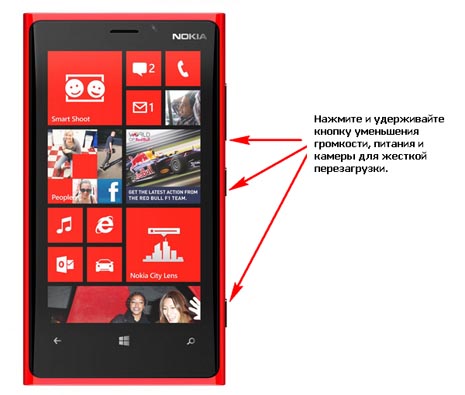
Postoje slučajevi u kojima uklanjanje baterije ne rješava problem. U tom slučaju morate izvršiti tvrdo ponovno pokretanje telefona. Unaprijed vas upozoravamo da će prilikom resetiranja svi podaci biti izbrisani s telefona. Preporučujemo da redovito radite sigurnosnu kopiju svojih podataka. Ako se vaš telefon uključi, idite na Postavke > Sustav > Ponovno pokreni telefon. Ovaj postupak će vratiti vaš telefon na tvorničke postavke. Ako se OS ne pokrene, morate učiniti sljedeće: Korak 1: Sigurnosna kopija svi podaci na telefonu Prije svega, trebate učiniti sigurnosna kopija sve svoje podatke. Preporučujemo korištenje za ovo pohrana u oblaku npr. OneDrive. Windows Phone prema zadanim postavkama stvara sigurnosne kopije kontakata pomoću vašeg račun Microsoft. To znači da će svi vaši kontakti biti spremljeni u slučaju da ne uspijete uključiti telefon. Korak 2: Isključite telefon. Provjerite je li vaš telefon isključen tijekom ove operacije. Korak 3: 3 gumba za ponovno pokretanje Gotovo sve Nokia telefoni imaju istu kombinaciju 3 gumba za resetiranje. Da biste izvršili hard reset, istovremeno pritisnite gumb za smanjivanje glasnoće, fotoaparat i gumb za uključivanje. Držite sve tri tipke pritisnute dok telefon ne zavibrira. Otpustite tipku za napajanje i držite tipke za smanjivanje glasnoće i kameru još pet sekundi. Korak 4: Telefon se ponovno pokrenuo! Nadamo se da je naš vodič pomogao!
Kako ponovno pokrenuti Lumiyu?
Čak se i najpouzdaniji telefoni mogu smrznuti. Razlog tome je - neispravan rad operacijski sustav ili pogreška aplikacije. Izvadite bateriju i ponovno je umetnite - standardni način rješavanje problema. Ali to nije moguće u svim modelima. Na primjer, u Nokia Lumia, da biste izvadili bateriju morate kontaktirati servisni centar. Ali je li moguće sam ponovno pokrenuti Lumiyu? Pokušajmo to shvatiti.
Metode ponovnog pokretanja
Postoji nekoliko načina da vratite svoj telefon normalna operacija.
Prva metoda je najnježnija za pametni telefon. To je slično jednostavnom vađenju baterije, ali bez ugrožavanja rada operativnog sustava. Pritisnite i držite tipku za smanjivanje glasnoće i tipku za uključivanje/isključivanje telefona u isto vrijeme. Nakon nekoliko sekundi pametni telefon bi trebao zavibrirati i ponovno se pokrenuti. To znači da su podaci ažurirani i spremni za ispravan rad.
Druga metoda ne štedi vaše postavke, instalirane aplikacije, preuzeti podaci i fotografije.
- Ako je telefon u ispravnom stanju, idite na odjeljak "Postavke" i odaberite opciju "Poništi postavke telefona". Nakon toga držite pritisnute tipke za smanjivanje glasnoće i tipku kamere. Ova funkcija će izbrisati sve preuzete podatke, budite oprezni. Napravite sigurnosnu kopiju ili pošaljite preuzete podatke na prijenosni medij. Sve softverske pogreške bit će ispravljene. Vaša će se Nokia vratiti u normalan rad i više vas neće frustrirati sistemskim pogreškama.
- Ako vam je telefon zamrznut, pokušajte istovremeno pritisnuti tipke za uključivanje, kameru i smanjivanje zvuka i držati ih nekoliko sekundi. Pričekajte vibraciju. Nakon nekoliko sekundi telefon će ponovno raditi.
Da li vam se Nokia Lumia 920 smrznula? Danas ćemo u ovom članku govoriti o načinima hard i soft resetiranja ovog prekrasnog pametnog telefona koji, nažalost, ima bateriju koja se ne može ukloniti.
Nažalost, pokazalo se da Windows Phone 8 nema ni upola stabilnost koju je imao Windows Phone 7.5. Jedan od glavnih nedostataka WP 8 je često zamrzavanje sustava u usporedbi s WP 7.5. Situacija postaje posebno strašna kada se pametni telefon s monolitnim tijelom, poput Nokia Lumia 920 ili, zamrzne. Odnosno, u takvim slučajevima jednostavno vađenje baterije iz kućišta više nije moguće — jednostavno ne možete doći do nje — a vlasnik skupog pametnog telefona odmah se suočava s horor pričama o tome kako su se vrhunski gadgeti jednog dana pretvorili u beskorisne "cigle."
Nokia Lumia 920 Soft Reset
Ako vam se to dogodi (vjerojatnost za to je jednostavno anegdotalno velika), prvo pokušajte Soft Reset Nokia Lumia 920 ( Meko ponovno pokretanje): Pritisnite i držite tipke za uključivanje i smanjivanje glasnoće 10 sekundi. Nakon toga telefon će zavibrirati 3 puta i ponovno će se pokrenuti.
Ako Soft Reset nije “oživio” Nokiu Lumiu 920, sljedeći korak je Hard Reset (Tvrdo ponovno pokretanje). Ali budite OPREZNI: postoji velika vjerojatnost da ćete na kraju dobiti "ciglu" koja nikome ne treba. Također je vrijedno uzeti u obzir da će Hard Reset dovesti do POTPUNOG gubitka informacija pohranjenih na telefonu.
Nokia Lumia 920 Hard Reset
Istovremeno pritišćemo tipke za smanjivanje glasnoće, tipke za uključivanje i kameru dok telefon ne zavibrira, zatim otpuštamo tipku za uključivanje, ali nastavljamo držati tipke za smanjivanje glasnoće i tipke za kameru još 5 sekundi. Nakon toga vaš bi se telefon trebao vratiti na tvorničke postavke.

Za one kojima ni Soft ni Hard reboot nisu pomogli i u rukama imate najbolju "ciglu" koju možete pronaći upute korak po korak“oživjeti” Nokiju Lumiu 920. Ipak, najprihvatljivija opcija u u ovom slučaju uređaj koji ne radi bit će vraćen u trgovinu.
Izuzetno je rijetko, ali ipak ponekad dolazi do situacije kada Windows Phone pametni telefon prestane reagirati na radnje korisnika. To može biti posljedica neispravnog rada nekog programa ili problema koji se pojavio tijekom procesa primanja ažuriranja OS-a. U tom slučaju telefon ne reagira na pritiske na dodir ili na tipku za isključivanje hardvera, a jedini izlaz je pokretanje prisilnog ponovnog pokretanja Windows Phonea.
Za vlasnike Winphonea s izmjenjivim baterijama najlakše je izvršiti prisilno ponovno pokretanje. Samo otvorite stražnji poklopac i izvadite bateriju. Za sve koji ovu metodu ne odgovara, Microsoftovi programeri pružili su drugu, univerzalnu metodu.

Suština metode je sljedeća. Morate istovremeno držati pritisnute tipke za uključivanje i smanjivanje glasnoće 10 - 15 sekundi dok telefon ne počne vibrirati. Ponovno pokretanje će se dogoditi automatski i problem zamrzavanja će biti riješen. Kako biste izbjegli ponavljanje problema ako je povezan s aplikacija treće strane, preporučljivo je ukloniti njegov uzrok s telefona.

— Ponekad pametni telefon može vibrirati odmah nakon pritiska na određene tipke. Ne puštajte gumbe i pričekajte drugu vibraciju koja će se pojaviti unutar 10 - 15 sekundi.
- Ako ne otpustite navedene gumbe nakon navedenog vremena, vaš pametni telefon može prikazati crni zaslon umjesto standardnog zaslona za pokretanje. U tom slučaju, manipulacije s tipkama za smanjivanje glasnoće i napajanje moraju se ponoviti.
Ako se problem sa zamrzavanjem nastavi, možete pokušati vratiti sustav na tvorničke postavke. Telefonu možete vratiti izvorni izgled pomoću odgovarajuće stavke u postavkama. Budući da će to dovesti do gubitka svih podataka, ne zaboravite, ako je potrebno, sigurnosno kopirati sav sadržaj koji vam je važan.
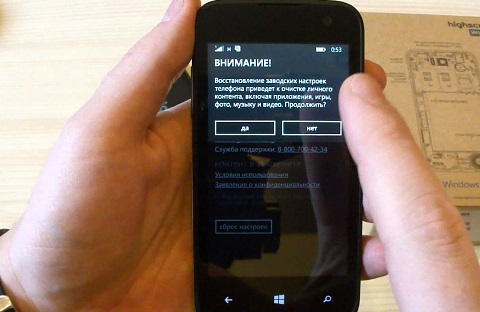
Također je korisno znati o nekim postojećim servisne šifre Windows Phone:
— Saznajte IMEI — *#06#
— Provjerite tehničko stanje telefona, uključujući senzore, neispravni pikseli zaslon i još mnogo toga, verzija softvera - ##634#
— Inženjerski izbornik ##3282#
Koristeći najnoviji kod, možete ubrzati internet i smanjiti stopu pražnjenja baterije. Kako koristiti inženjerski izbornik, reći ćemo vam sljedeći put.
